IE11经常卡死无响应怎么办
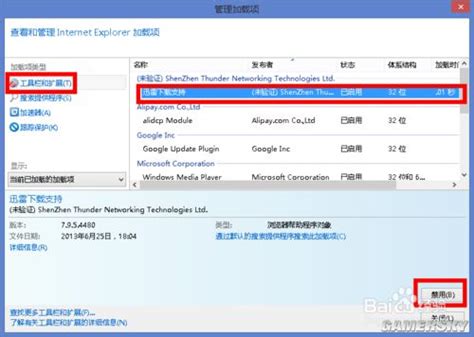
在使用IE11(Internet Explorer 11)浏览器的过程中,许多用户可能会遇到浏览器频繁卡死或无响应的问题。这不仅影响了用户的上网体验,还可能导致重要工作任务的延误。针对这一现象,本文将从多个维度出发,探讨IE11卡死或无响应的解决方法,帮助用户恢复顺畅的浏览体验。

浏览器缓存和历史记录是存储网页数据和访问记录的地方,长时间积累会导致浏览器运行缓慢,甚至卡死。因此,定期清理浏览器缓存和历史记录是解决卡死问题的一个有效方法。

1. 操作步骤:

打开IE11浏览器,点击右上角的齿轮图标,选择“Internet选项”。
在“常规”选项卡中,点击“删除”按钮。
在弹出的“删除浏览的历史记录”窗口中,勾选“临时Internet文件和网站文件”、“Cookie和网站数据”以及“历史记录”选项,然后点击“删除”按钮。
等待删除完成后,重新启动IE11浏览器。
许多国产软件会向IE11浏览器添加自家的插件,这些插件过多或不稳定会影响浏览器的正常运行。禁用或移除这些加载项和插件,可以有效减少浏览器卡死的情况发生。
1. 操作步骤:
打开IE11浏览器,点击右上角的齿轮图标,选择“管理加载项”。
在“管理加载项”窗口中,查看并禁用一些新增的或者加载时间过长的加载项和扩展。
重启浏览器,观察问题是否得到解决。
如果禁用不稳定的加载项和插件后问题依然存在,可以尝试禁用IE11的第三方浏览器扩展功能。同时,启用浏览器的自动崩溃恢复功能,以便在浏览器崩溃时能够自动恢复之前的会话。
1. 操作步骤:
打开IE11浏览器,点击右上角的齿轮图标,选择“Internet选项”。
在“高级”选项卡中,找到“浏览”子选项,勾选“启用自动崩溃恢复”功能。
去除“启用第三方浏览器扩展”的勾选。
重启计算机,使设置生效。
如果以上方法都无法解决问题,可以尝试重置IE11到初始设置。这将恢复浏览器的默认设置,并可能解决一些由设置不当引起的卡死问题。
1. 操作步骤(以Win10系统为例):
右键点击开始图标,选择“控制面板”。
在控制面板中,选择“程序”或“程序和功能”。
点击“启用或关闭Windows功能”。
在弹出的窗口中,取消勾选“Internet Explorer 11”,然后点击“确定”。
系统会提示重新启动,选择“立即重新启动”。
重启后,再次打开“启用或关闭Windows功能”,重新勾选“Internet Explorer 11”,然后点击“确定”。
再次重启计算机,使设置生效。
确保使用的是最新版本的IE11浏览器,并且操作系统已经安装了所有最新的补丁和更新。因为微软会不断发布更新来修复浏览器中的漏洞和兼容性问题,更新到最新版本有助于减少卡死现象的发生。
1. 操作步骤:
打开Windows更新设置,检查并安装所有可用的更新。
重启计算机,使更新生效。
如果在使用特定网页或应用时IE11出现卡死现象,可能是由于该网页或应用使用了IE11不支持的HTML或CSS特性。此时,可以尝试使用Polyfill库来提供额外的支持,并解决兼容性问题。
1. 操作建议:
查找并应用适用于IE11的Polyfill库,如html2canvas-proxy等。
在使用网页或应用前,确保已经加载了相应的Polyfill库。
有时候,过高的安全设置也会导致浏览器卡死或无响应。适当调整浏览器的安全设置,如添加受信任的站点、关闭保护模式等,可能有助于解决问题。
1. 操作步骤:
打开IE11浏览器,点击右上角的齿轮图标,选择“Internet选项”。
在“安全”选项卡中,点击“受信任的站点”,然后添加经常出现卡死现象的网站到受信任站点列表中。
同样在“安全”选项卡中,点击“Internet”,然后取消勾选“启用保护模式”。
如果“高级”选项卡中有“增强保护模式”选项,并且可选的话,也请将其取消勾选。
重启浏览器,观察问题是否得到解决。
尽管IE11在某些情况下仍然有用,但微软已经停止了对其的主要支持,并将其功能逐渐转移到更现代的Edge浏览器中。如果IE11频繁出现卡死或无响应的问题,并且以上方法都无法解决,那么考虑升级到Edge浏览器可能是一个更好的选择。
1. 升级建议:
下载并安装最新版本的Microsoft Edge浏览器。
将常用的书签、密码和设置导入到Edge浏览器中。
开始使用Edge浏览器进行日常浏览工作。
IE11卡死或无响应的问题可能由多种原因引起,包括缓存和历史记录积累、不稳定的加载项和插件、第三方扩展功能冲突、浏览器设置不当以及兼容性问题等。通过清理缓存和历史记录、禁用不稳定的加载项和插件、禁用第三方扩展功能、重置浏览器设置、更新浏览器版本和系统补丁、使用Polyfill库解决兼容性问题、调整浏览器安全设置以及考虑升级到更现代的浏览器等方法,用户可以尝试解决IE11卡死或无响应的问题。希望这些方法能够帮助用户恢复顺畅的浏览体验。
97.02M乐玩游戏盒子app免费版
14.39M玖玖车主端
86.96M我的世界神器泰坦
117.17M冰火人幸存者
29.85Mdnf手游助手正版
13.32M百视tv版
101.36M无敌茶杯头
120.09M协和影音安卓版
41.97Msyahata a bad day最新版游戏
121.13M铜钟音乐软件
本站所有软件来自互联网,版权归原著所有。如有侵权,敬请来信告知 ,我们将及时删除。 琼ICP备2023003481号-5